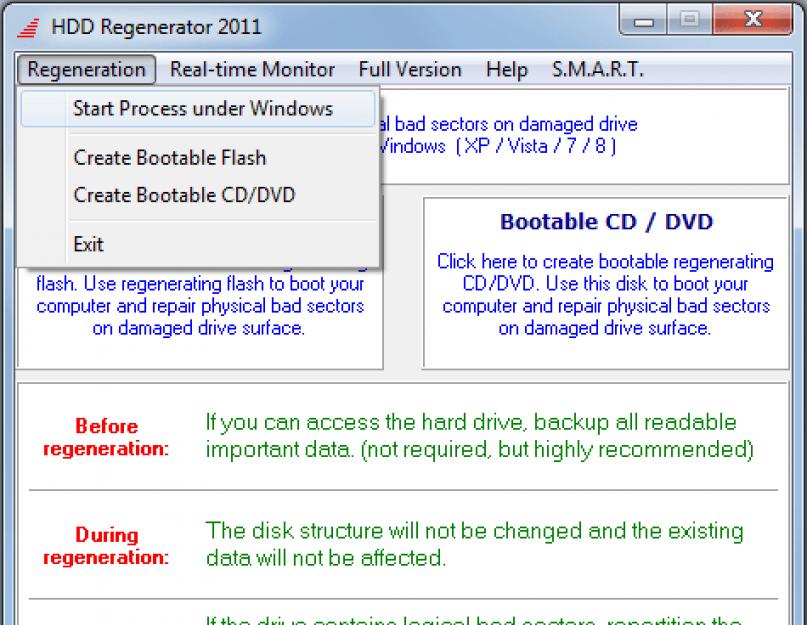Что такое регенерация HDD
Почти 60% всех поврежденных жестких дисков содержат bad-сектора. Разработчики recovery-программ создали алгоритм для регенерации поверхности жесткого диска.
Регенерация HDD – это восстановление поврежденных данных, лечение (fix) bad-блоков посредством их переноса в другую область на жестком диске.
Эта технология независима от “железа” компьютера, она применима для всех жестких дисков. В результате, информация, которая прежде не читалась, будет восстановлена. Регенерация, в примерно 60% случаев, оживляет нечитаемые и проблемные жесткие диски.
HDD Regenerator: способы применения
Программа HDD Regenerator будет полезна для:
- Диагностики программных неисправностей, лечения bad-блоков.
- Статистики использования жесткого диска (в том числе S.M.A.R.T) и мониторинга состояния в реальном времени.
- Если ОС не загружается (и это связано с ошибками на HDD). Можно быстро записать загрузочную флешку и привести жесткий диск в рабочее состояние.
- В качестве реаниматора. Если вы потеряли данные из-за ошибок чтения – вы сможете получить к ним доступ и восстановить (переместив bad-блоки и скопировав данные в другое место).
Важное примечание . Если повреждение механического свойства, HDD Regenerator не сможет отремонтировать жесткий диск. Регенерация не гарантирует, что нечитаемый жесткий диск будет работать. Чаще всего bad-блоки просто переносятся в другую область диска.
В Сети можно встретить немало критических отзывов касательно эффективности HDD Regenerator. Мы не станем утверждать, что это “палочка-выручалочка” для всех случаев. Протестируйте программу в demo-версии (скачать можно ). Если HDD Regenerator решит проблему с bad-блоками – отлично, в противном случае просто удалите программу и затем изучите альтернативные программы-регенераторы.
Основные возможности и особенности программы HDD Regenerator
Прежде чем скачивать HDD Regenerator, обратите внимание на основные функции.
- Утилита определяет причину поломок для нерабочих жестких дисков. То есть, она берет на себя функцию диагностического ПО для тестирования.
- HDD Regenerator сканирует поверхность жесткого диска, ищет на нем бэд-сектора. Фактически, программа не исправляет их, а переносит в другую область таким образом, чтобы файлы не были скопированы на проблемные участки жесткого диска.
- В некоторых случаях программа способна починить бэд-сектора на физической структуре диска, используя специальный генератор под названием Hysteresis loops.
- Программа безопасна: она работает только в режиме чтения и не вносит изменения в структуру файловой системы рабочего / нерабочего HDD.
Примечание . Поскольку HDD Regenerator 2011 не вносит изменения в логическую структуру жесткого диска, файловая система может по-прежнему отмечать некоторые сектора как bad. Следственно, другие утилиты, такие как chkdsk, будут находить бэд-сектора даже после полной регенерации.
5. Уведомления в реальном времени. Эта полезная функция поможет заметить проблемы на диске по мере их появления – чтобы впоследствии не пришлось отдавать HDD в ремонт.
Где скачать HDD Regenerator
Распространяется программа на русском и английском языке. Размер дистрибутива – около 8 Мб.
Разработкой данного продукта занимается компания Abstradrome, а именно Дмитрий Примоченко (Dmitriy Primochenko).
Регенератор работает на Windows XP / 7 / 8 / 10.
HDD Regenerator: часто задаваемые вопросы
Какие устройства можно регенерировать?
HDD Regenerator сканирует жесткий диск, игнорируя файловую систему. Сканирование производится на физическом уровне. Поэтому HDD Regenerator работает:
- С любыми файловыми системами (FAT, NTFS и т.п.)
- с HDD без форматирования (в формате raw).
Автоматическая регенерация не применима к съемным носителям. То есть, восстановление CD/DVD-носителей в HDD Regenerator невозможно.
Можно ли регенерировать жесткий диск, если Windows не загружается?
Да, если есть рабочий компьютер и жесткий диск определяется системой. Сделать это можно, записав загрузочную флешку или CD / DVD на другом компьютере.
После загрузки флешку нужно выставить в BIOS в качестве загрузочного устройства. Функции программы аналогичны приложению HDD Regenerator в Windows.
Ответы на вопросы читателей
Мы уронили работающий ноут, говорят жёсткий повредился. Инфо скачивать с него можно было, хоть и медленно, но мы сделали неправильное извлечение usb того аппарата в котором он находится. Жесткий диск перестал на компе открываться.отдавали программистам нам извлекли но не все. Что делать? Какую скачать программу?
Ответ . Конечно же, вы можете установить программы для восстановления жесткого диска, но толку от этого будет немного. Дело в том, что в некоторых ситуациях восстановление диска не представляется возможным, особенно если это связано с физическими повреждениями.
В некоторых случаях HDD Regenerator поможет восстановить работоспособность жесткого диска, если это связано с битыми секторами, bad-блоками, нарушением файловой таблицы. Во всяком случае, советуем , она умеет находить на диске удаленные файловые разделы. И уже после этого можно задействовать стандартный софт для восстановления данных.
Проблема восстановления жесткого диска и информации, которая хранилась на нем — одна из самых актуальных проблем на данный момент времени. Ввиду серьезности вопроса целесообразно всегда иметь под рукой средство, которое могло бы устранить неполадки в работе ЖД. Это может быть как комплексная программа для восстановления HDD так и утлита, способная диагностировать конкретный функционал диска.

HDD Regenerator — программа для восстановления битых секторов жесткого диска и создания восстанавливающих загрузочных дисков. К ее главным преимуществам можно отнести простой интерфейс без лишних заморочек, возможность мониторинга состояния HDD, а также поддержку разных файловых систем. А к недостаткам — то что официальная версия продукта стоит практически $90 и то, что используя эту программу нельзя восстановить информацию после форматирования винчестера. Она устраняет только бэд-сектора и то только на логическом уровне.

R-Studio универсальна программа, которая отлично подойдет как для восстановления жесткого диска после форматирования, так и для восстановления его поврежденных разделов. Она работает с огромным числом файловых систем и является одной из самых эффективных программ для восстановления потерянных данных. Также к ее преимуществам можно отнести интуитивно понятный интерфейс. Ну а главный минус, R-Studio, так же, как и HDD Regenerator является платная лицензия продукта.

Программа выгодно отличается перед другими аналогами за счет интерфейса в стиле проводника Windows, что позволяет ее пользователям легко и быстро справится с проблемой. Также Starus Partition Recovery обладает возможностью просмотра файлов перед их восстановлением и имеет встроенный Hex-редактор, который придется весьма кстати для опытных пользователей. Цена такой удобности 2,399 рублей — что является и главным минусом программы.
Acronis Disk Director

Еще одна платная, но весьма удобная и эффективная программа для восстановления жесткого диска после повреждения. Имеет обширный функционал и позволяет пользователю делать с жестким диском все что только ему угодно от восстановления поврежденной информации до оптимизации. Быстрая, мощная, платная.

Бесплатная программа для диагностики и восстановления разделов жесткого диска. Ее основная задача — это низкоуровневое тестирование HDD и оценки его работоспособности. Главные ее недостатки, это то что программа больше не поддерживается разработчиком и иметь сложный интерфейс, с которым будет сложно совладать неопытному пользователю.
Заключение
С помощью большинства рассмотренных программ можно с легкостью управлять разделами жесткого диска, восстанавливать утраченные и удаленные данные, а также проводить диагностику работы HDD. К сожалению, почти все из них платные, но имеют триал версии или демо режимы. Поэтому можно попробовать и оценить работу всех программ и выбрать ту, которая вам понравится больше всего.
Жесткий диск на компьютере является одной из важнейших деталей, ведь именно на нем хранится основная часть информации. Поэтому к выбору жесткого диска на компьютер нужно отнестись ответственно. Как выбрать жесткий диск на компьютер узнаете из этой . Тем не менее каким хорошим не был жесткий диск однажды винчестер может выйти из строя. При подобной проблеме можно сразу обратиться в сервисный центр, где специалисты займутся реанимацией вашего жесткого диска. Однако, есть и другой выход – а именно воспользоваться специальными утилитами, которые предназначены для ремонта и восстановления жесткого диска. Некоторые из этих программ мы и рассмотрим подробнее.
Программа для ремонта винчестера MHDD
Однозначно сказать, какая программа для ремонта жёсткого диска лучше, довольно сложно. Каждая утилита имеет свои особенности и предназначена для определенного случая. К примеру, давайте рассмотрим MHDD, которая распространяется бесплатно и достаточно функциональна.

Программа позволяет диагностировать проблемы, которые возникли с винчестером. Кроме того, она имеет поддержку технологии S.M.A.R.T, умеет изменять размер HDD. С помощью программы можно запустить сканирование жесткого диска. Его результат будет представлен подробной статистикой и описанием секторов. В случае если будут найдены битые сектора, то запускается функция REMAP, которая позволит их скрыть от использования операционной системой.
Для того чтобы запустить утилиту, понадобится записать ее на съемный диск. Далее выставляем в BIOS приоритетную загрузку с DVD-привода. После этого загружаем программу. Утилита обращается непосредственно к контроллерам IDE или SATA, благодаря чему диагностика жесткого диска возможна даже в том случае, когда BIOS не определяет устройство.
Dalas
Еще одна простая программа для ремонта жёсткого диска – Dalas. Данная утилита работает в операционной системе Windows, версиях 98/ME/2000/XP. Она не требует установки дополнительного программного обеспечения.
При этом для Dalas характерны следующие функции:
- Поддержка системы S.M.A.R.T.,
- Поиск битых секторов,
- Тестирование жесткого диска на выносливость в различных условиях работы,
- Получение максимально подробного отчета о возможностях и параметрах винчестера и т. д.
Несмотря на то, что программа относительно простая, неумелые действия могут привести к выходу из строя винчестера. Поэтому перед ее использованием рекомендуется внимательно прочитать инструкцию. Практически ко всем версиям утилиты она прилагается на русском языке.
HDD Regenerator
HDD Regenerator – в своем роде уникальная программа. В ее функции входит не только диагностика битых секторов, но и их восстановление. Подробнее узнать о восстановлении битых секторов жесткого диска можете . Аналогичные утилиты обычно прячут поврежденные участки от использования операционной системой. Эта программа их практически всегда восстанавливает. Разработчики использовали способ специального перемагничивания битых секторов.

Кроме того, следует отметить такую функцию утилиты, как . Работа программы может осуществляться непосредственно из операционной системы. Приложение сканирует диск на физическом уровне. Соответственно, оно может работать даже с неотформатированными дисками.
Перечисленные программы – далеко не все утилиты, которые используются для диагностики и ремонта винчестера. Выбирайте нужную утилиту, опираясь на собственные знания и возможности. Так, некоторые приложения более простые в использовании, и подойдут даже для новичков. Другие программы применяются, в основном, профессионалами. Даже если вы впервые столкнулись с ремонтом жесткого диска, вы можете попробовать поработать с каким-либо приложением. Старайтесь выбирать утилиту с русским интерфейсом, чтобы было проще ее использовать.
Восстановление жестких дисков подразумевает под собой приведение дисков в состояние, позволяющее считать с них нужную информацию. Ремонтом в тех случаях, когда восстановление данных не требуется, мы не занимаемся.
Восстановление жестких дисков при наличии нечитаемых секторов
Как правило, если не проводится периодическая проверка диска на бэд-блоки, их появление проявляется в ошибках чтения, исчезновении файлов папок. Могут отображаться как неотформатированные или исчезать логические диски, перестаёт загружаться операционная система.
Восстановление жестких дисков при наличии нечитаемых секторов осуществляется с использованием программно-аппаратного комплекса Этот комплекс позволяет работать с дисками в технологических режимах, проводить многократное чтение секторов и чтение с игнорированием контрольно-циклического кода. С помощью этих операций, во многих случаях, удаётся считать информацию со значительной части сбойных секторов.
В случае, когда нечитаемые сектора оказались в области расположения таблицы разделов или служебной информации файловой системы, требуется предварительное снятие копии на исправный носитель. Затем восстановление данных проходит так же, как и в случае исправного жесткого диска .
Восстановление жестких дисков при нарушениях в ПЗУ или служебной зоне
Диск не определяется в BIOS или определяется неправильно. Может издавать нехарактерные звуки, «стучать». Бывают случаи, когда носитель определяется корректно, но при дальнейшей загрузке BIOS выдаёт ошибку.
Восстановление жесткого диска, в этом случае заключается в восстановлении данных служебной зоны HDD или ПЗУ. Эти работы проводятся на стенде, в технологических режимах работы накопителей. После чего восстановление данных проходит в обычном режиме.
Восстановление жестких дисков при неисправном контроллере
При этом, в большинстве случаев, диск стучит, или не определяется в BIOS.
Работа по восстановлению жесткого диска, в основном, заключаются в замене или ремонте контроллера. Иногда требуется также перепрошивка микропрограммы диска. После ремонта восстановление данных происходит как с исправного накопителя.
Восстановление жестких дисков в случае неисправностей в гермозоне
Этот тип неисправности чаще всего вызывает стук или скрежет в гермоблоке. Исключение - «залипание головок» и «клин» двигателя, в этом случае диск не раскручивается. Накопитель не определяется или может определяться BIOS.
При выходе из строя одной или нескольких магнитных головок, или коммутатора (он тоже расположен в гермоблоке), для восстановления жесткого диска требуется вскрытие гермоблока и замена блока магнитных головок вместе с коммутатором.
В случае «залипания» производится вскрытие гермозоны и отвод «голов» в зону парковки. Заклинивание двигателя устраняется его ремонтом или пересадкой «блинов» на исправный накопитель.
После этого восстановление данных производится на комплексе
Ищете программу для восстановления данных жесткого диска? Не знаете как восстановить удаленный раздел жесткого диска ? Хотите восстановить данные, утерянные после форматирования или удаления логического раздела? Ваша информация недоступна после вирусной атаки, сбоя файловой системы?
Скачайте бесплатно
Размер: 13 MB
Hetman Partition Recovery™ 2.8
Программа восстанавливает данные жестких и внешних дисков , а также любых других устройств под управлением файловых систем FAT, NTFS. Утилита объединяет комплекс алгоритмов, восстанавливающих имя, атрибуты, содержимое файла и оригинальную структуру каталогов диска.
Кроме существующих, утилита находит все ранее созданные разделы диска и выводит их пользователю для дальнейшего анализа и поиска удаленной информации. Поддерживая FAT16, FAT32 и NTFS, используемые в Windows, программа исправляет любые ошибки логической структуры жесткого диска и возвращает его содержимое быстрее, чем вы досчитаете до трех.
$150 Цена: 2 999 руб
Видео
Инструмент чрезвычайно прост в использовании. Пошаговый «Помощник» и интерфейс на русском языке позволяют быстро и безопасно выполнить поставленную задачу. Ознакомьтесь с основными возможностями и интерфейсом, просмотрев видео.
Назначение
Hetman Partition Recovery – флагманский продукт . Используемый компанией инновационный алгоритм позволяет найти и восстановить в полном объеме практически все файлы в подавляющем большинстве случаев.
Восстанавливает любые файлы, удаленные с жесткого или USB-диска, карты памяти или любого другого медианосителя, независимо от объема памяти и производителя. Программное обеспечение успешно вернет данные, утерянные с персональных компьютеров, ноутбуков, цифровых фотоаппаратов и других гаджетов. Низкоуровневые алгоритмы поиска по внутреннему содержимому вернут документы в наиболее сложных случаях.

Восстанавливает информацию с отформатированных, удаленных разделов или дисков, после изменения файловой системы из FAT в NTFS (и наоборот). Hetman Partition Recovery находит и анализирует любые сохранившиеся на диске данные. Даже если файловые таблицы пусты или полностью отсутствуют, утилита восстановит утерянное, применяя алгоритмы поиска информации по «сигнатурам» начала и окончания документа.

Успешно восстанавливает файлы, удалённые с использованием комбинации клавиш «Shift» + «Delete», удалённые сторонним программным обеспечением или утерянные в результате очистки «Корзины» Windows. Работа в процессе «Быстрого анализа» занимает всего несколько секунд, в режиме «Глубокого анализа» программа изучает всю поверхность жесткого диска и возвращает всю доступную информацию.

Восстанавливает информацию, разрушенную или заблокированную в результате вирусных атак. Вирусы, «трояны» и другие виды вредоносного кода могут намеренно уничтожить информацию или сделать ее недоступной, изменяя или удаляя важные системные структуры диска. Утилита оснащена серией инновационных алгоритмов, которые успешно извлекают информацию с инфицированных жестких дисков.

Восстанавливает информацию, утерянную после системных или аппаратных сбоев, физического повреждения, перебоев в подаче электроэнергии или ошибки драйвера. Зачастую ошибки системной прошивки диска («Firmware») приводят к удалению важных документов.

Логический диск может быть поврежден или вообще недоступен, если длительная операция копирования файлов прерывается крахом операционной системы или сбоем питания. Утилита успешно считывает информацию с поврежденных, нечитаемых и недоступных дисков и открывает доступ к утерянным или недоступным файлам.
Возможности
Это универсальный инструмент для успешного решения типичных проблем, связанных с удалением данных, он поддерживает как рабочие диски, так и недоступные и поврежденные логические разделы и возвращает информацию, что бы не стало причиной ее утери.
Форматы файлов
Возвращает удаленные файлы независимо от расширения:
- Текстовые документы Microsoft и Open Office (DOC, DOCX, ODT, RTF, PDF и т.д.);
- Цифровые изображения (JPEG, PSD, EPS, TIFF, PNG и т.д.);
- Электронные таблицы и презентации (XLS, XLSX, ODS, и т.д.);
- Сжатые архивы (ZIP, RAR и т.д.);
- Видео и аудио записи (AVI, DAT, MKV, MPG, VOB, MP3 и т.д.).

Восстанавливает жесткие, внешние USB и SSD-диски
Hetman Partition Recovery работает с жесткими и внешними USB-дисками (поддерживаются интерфейсы IDE, ATA, SATA, SCSI и т.д.), а также с любыми другими устройствами, подключенными USB кабелем к компьютеру.
Поддерживает карты памяти (SD, MicroSD, SDHC, Compact Flash, Memory Stick и т.д.), используемые в Mp3-плеерах, планшетах, фотокамерах, мобильных телефонах, смартфонах, видеорегистраторах, GPS-навигаторах.
Работает с твердотельными USB-дисками различных производителей (A-Data, Corsair, Goodram, HP, Kingston, LaCie, PhotoFast, PNY, SanDisk, Silicon Power, TDK, Team, Toshiba, Transcend, Verbatim и т.д.).

Простота использования
Процесс восстановления очень прост и проходит в 3 этапа. Отвечая на простые вопросы встроенного “Мастера”, вы уже за несколько минут найдете удаленные файлы. Интерфейс повторяет стандартное окно «Проводника» Windows, в котором отображаются как существующие, так и удаленные файлы и папки. Переходя из папки в папку и просматривая содержимое найденных документов, вы быстро выберете и сохраните нужные объекты. Подробная документация полностью переведена на русский язык.

Методы анализа жесткого диска
Master File Table
Документы хранятся в виде последовательностей байт, записанных на жесткий диск один за другим или хаотично разбросанных по его поверхности. Драйвер логического диска хранит записи о том, в каких секторах находится информация с содержимым файла в специальной таблице. Во время удаления с «Shift» + «Delete» или очистки «Корзины» операционная система помечает секторы в этой таблице как освободившиеся и доступные для записи новых объектов. Утилита анализирует содержимое такой таблицы и открывает доступ к удаленным файлам пользователю.
Структура файловой системы диска
Системные ошибки, вирусные атаки, физическое повреждение, удаление или форматирование логических дисков приводят к полному или частичному перезаписыванию Master File Table и, как следствие, утере важных документов. Программа находит файловые таблицы, используя всю сохранившуюся системную информацию диска (таблицы разделов и их фрагменты, главную загрузочную запись), обрабатывает и извлекает содержимое и служебные атрибуты утерянных файлов.
Сигнатурный анализ диска
Часто содержимое файла сохраняется на диске в полном объеме, а информация о том, где он хранится, перезаписывается новыми файлами. «Сигнатурный анализ» восстанавливает файлы, опираясь на их содержимое. Обнаруживая определенную последовательность байт на диске (к примеру, «49 49» или «4D 4D» для файла TIFF), обозначающую начало файла, программа считывает и отображает его содержимое пользователю. Уникальность утилиты в том, что она комбинирует все выше приведенные алгоритмы восстановления. Результат работы превосходит возможности большинства специализированных лабораторий.
Предварительный просмотр и HEX-редактор
Пробная версия позволяет проанализировать носитель информации и просмотреть содержимое найденных для восстановления файлов. Если файл отображается в области предварительного просмотра, то он обязательно будет восстановлен в полном объеме. Кроме предварительного просмотра удаленных изображений, документов, электронных таблиц, мультимедиа файлов, сжатых архивов, в утилите реализован HEX-редактор. Используя HEX-редактор, можно увидеть, в каких секторах лежит содержимое удаленного файла, а также просмотреть служебную информацию о логических дисках или физическом носителе информации целиком.

Безопасность восстановления жесткого диска
Любые операции с файлами (к примеру, создание, редактирование, просмотр и сохранение) приводят к изменениям записей файловых таблиц и к полной или частичной перезаписи содержимого удаленных файлов. В случае работы с «битым» диском, каждая минута работы может привести к выходу из строя всего носителя и безвозвратной утере части данных. Hetman Partition Recovery разработана с учетом всех требований по безопасности к профессиональному инструменту по работе с жесткими дисками. Сканирование жесткого диска проходит в режиме «только чтение». Утилита поддерживает создание и последующее восстановление данных с виртуального образа, что значительно уменьшает время работы сбойного диска.
Сохранение результатов
У большинства пользователей жесткие диски компьютеров и ноутбуков заполнены ценной информацией: семейными фотографиями, рабочими документами и т.д. В процессе сохранения восстановленных данных нельзя использовать диск, с которого были удалены файлы. Это приведет к полной или частичной перезаписи утерянных файлов.